现代生活中,电脑已经成为了我们生活中不可或缺的工具。然而,有时候电脑在正常启动后却会出现黑屏问题,让人感到困惑和焦虑。本文将为大家介绍一些解决电脑正常...
2024-11-09 275 电脑黑屏
随着科技的进步,电脑已经成为我们生活中必不可少的工具之一。然而,有时候我们会遇到手提电脑突然黑屏无法开机的问题,这种情况很容易让人感到困扰。本文将介绍一些解决电脑突然黑屏问题的简单方法,帮助您快速恢复电脑的正常使用。

文章目录:
1.检查电源适配器和电池连接是否正常

2.检查电脑是否因为过热而自动关机
3.检查电脑是否处于睡眠模式
4.重新启动电脑
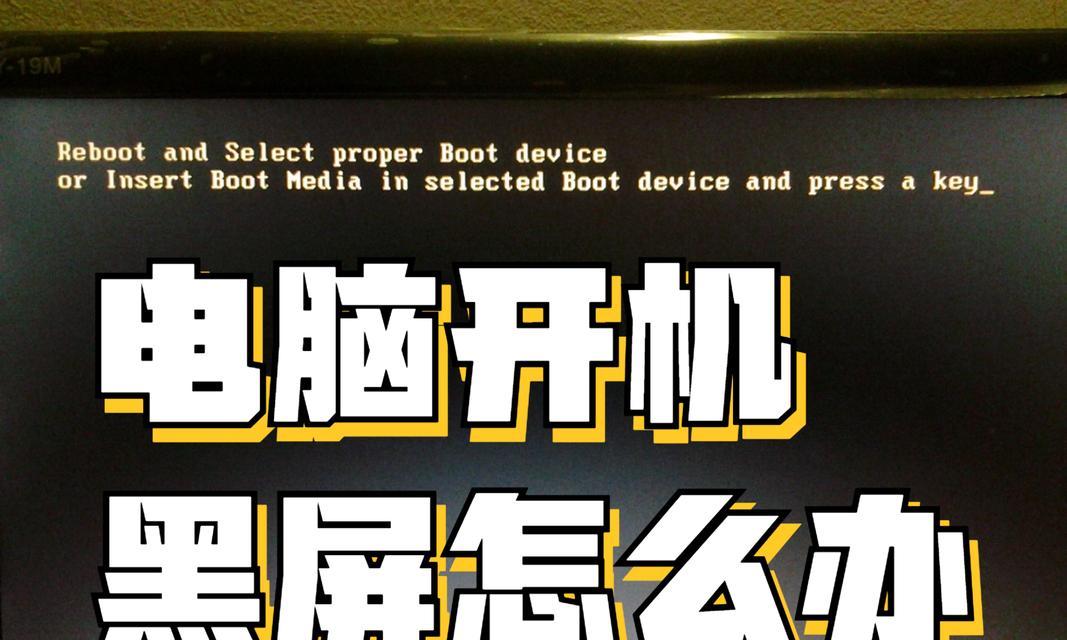
5.检查显示器连接线是否松动或损坏
6.进入安全模式进行故障排除
7.检查操作系统是否存在问题
8.运行电脑硬件故障诊断工具
9.更新显卡驱动程序
10.检查是否存在恶意软件或病毒感染
11.清理电脑内存和硬盘空间
12.恢复系统到之前的稳定状态
13.检查电脑硬件是否损坏
14.寻求专业人士的帮助
15.做好日常维护工作,预防电脑黑屏问题
1.检查电源适配器和电池连接是否正常:确保电源适配器插头与插座连接良好,电池是否安装到位,并尝试用电源适配器直接连接电脑来排除充电问题。
2.检查电脑是否因为过热而自动关机:电脑过热可能导致系统自动关机以保护硬件。等待一段时间让电脑冷却后再尝试开机。
3.检查电脑是否处于睡眠模式:按下键盘或移动鼠标,看看是否能唤醒电脑。如果可以,说明电脑只是进入了睡眠模式而非真正关机。
4.重新启动电脑:长按电源按钮直到电脑完全关闭,然后再重新启动。这可以解决一些临时性的问题。
5.检查显示器连接线是否松动或损坏:确保显示器连接线与电脑连接紧密,没有松动或损坏的地方。
6.进入安全模式进行故障排除:启动电脑时按下F8键进入安全模式,以排除可能导致电脑黑屏的软件或驱动程序冲突。
7.检查操作系统是否存在问题:运行系统自带的系统修复工具,如Windows系统的“系统还原”或“修复工具”,来尝试修复潜在的操作系统问题。
8.运行电脑硬件故障诊断工具:有些电脑品牌提供了自带的硬件故障诊断工具,可以通过运行这些工具来检测电脑硬件是否存在问题。
9.更新显卡驱动程序:前往电脑厂商官网或显卡厂商官网下载最新的显卡驱动程序,并安装更新。
10.检查是否存在恶意软件或病毒感染:运行安全软件进行全盘扫描,确保电脑没有受到恶意软件或病毒的感染。
11.清理电脑内存和硬盘空间:删除不必要的文件和程序,清理电脑内存和硬盘空间,以提高电脑的性能。
12.恢复系统到之前的稳定状态:使用系统还原功能将电脑恢复到之前的一个稳定状态,以排除可能的软件冲突问题。
13.检查电脑硬件是否损坏:如果以上方法都无效,可能是电脑硬件出现了问题。可以拆卸电脑并检查硬件是否存在损坏。
14.寻求专业人士的帮助:如果您对电脑的硬件和软件不熟悉,可以寻求专业人士的帮助,比如电脑维修技术员或售后服务人员。
15.做好日常维护工作,预防电脑黑屏问题:定期清理电脑内存、更新系统和软件、安装安全软件以及使用合适的电源适配器等,都可以帮助预防电脑黑屏等问题的发生。
手提电脑突然黑屏无法开机可能会给我们带来很多麻烦,但是通过逐步排查问题,我们通常可以找到解决方案。从检查电源和连接线到进行系统修复和硬件检查,每一步都有可能解决问题。同时,做好日常的维护工作也可以预防电脑黑屏等故障的发生。
标签: 电脑黑屏
相关文章
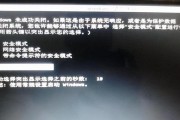
现代生活中,电脑已经成为了我们生活中不可或缺的工具。然而,有时候电脑在正常启动后却会出现黑屏问题,让人感到困惑和焦虑。本文将为大家介绍一些解决电脑正常...
2024-11-09 275 电脑黑屏
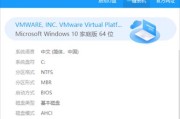
电脑黑屏是许多电脑使用者常常遇到的问题之一。当电脑出现黑屏时,我们通常会感到困惑和无措,不知道如何处理。本文将为大家提供一份详细的教程,教你如何进入装...
2024-11-08 244 电脑黑屏

电脑黑屏是使用电脑时常见的问题之一,特别是当电源键亮着却无法显示任何内容时更加令人困扰。本文将介绍一些解决电脑黑屏问题的有效方法,帮助用户迅速恢复正常...
2024-06-12 422 电脑黑屏

电脑黑屏是许多用户常遇到的问题之一,尤其在开机后出现黑屏情况,令人困扰。本文将为大家介绍一些有效的解决方法,帮助恢复电脑正常显示。 一、检查连接...
2023-12-03 369 电脑黑屏
最新评论